本文摘自网络,侵删!
很多小伙伴都遇到过win7系统误删Taskmgr.exe文件的困惑吧,一些朋友看过网上零散的win7系统误删Taskmgr.exe文件的处理方法,并没有完完全全明白win7系统误删Taskmgr.exe文件是如何解决的,今天小编准备了简单的解决办法,只需要按照1、按“Win+R”打开“运行”窗口,输入“cmd”命令按回车键打开“命令提示符”窗口。 2、在打开的命令行窗口中输入“SFC/Scannow”指令后单击回车执行,系统便会进行扫描并修复受损的系统文件,当然其中就包含了“Taskmgr.exe”的文件;的顺序即可轻松解决,具体的win7系统误删Taskmgr.exe文件教程就在下文,一起来看看吧!
具体方法如下:
1、按“Win+R”打开“运行”窗口,输入“cmd”命令按回车键打开“命令提示符”窗口。
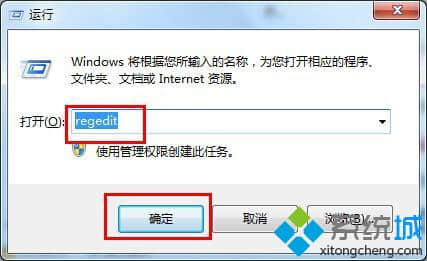
2、在打开的命令行窗口中输入“SFC/Scannow”指令后单击回车执行,系统便会进行扫描并修复受损的系统文件,当然其中就包含了“Taskmgr.exe”的文件;
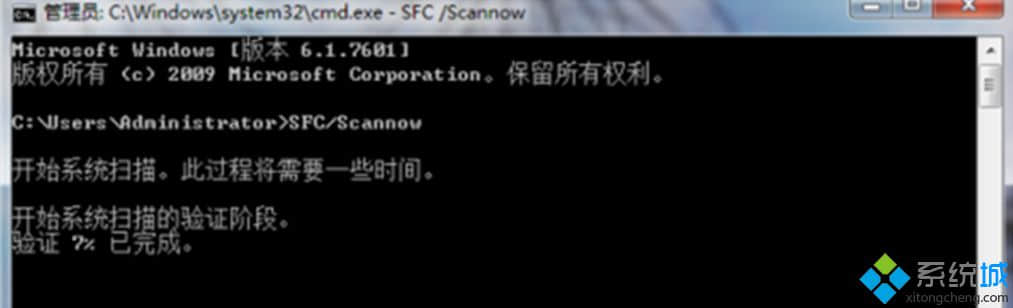
3、系统扫描完成后,还会进行重启的步骤操作,在“C:WINDOWSsystem32dllcache”文件夹中自动生成Taskmgr.exe文件,自动复制一个Taskmgr.exe文件进“C:Wiii(lowsSystem32”文件夹,此时就可修复了。
win7系统误删Taskmgr.exe文件的全部解决教程分享到这里了,简单实用的小技巧,希望对用户日后操作电脑有一定帮助!
相关阅读 >>
win7系统media player软件安装安装失败的解决方法
更多相关阅读请进入《win7》频道 >>




